现如今越来越多的人使用华为手机进行拍照。然而由于照片格式不同,有时候我们需要将华为手机拍摄的照片转换为jpg格式,以便更好地在其他设备上查看或编辑。故在本篇文章中我们将为大家介绍华为手机如何将照片转换为jpg格式的方法。
华为手机照片转换为jpg格式教程
具体方法:
1.在手机应用,打开【文件管理】。
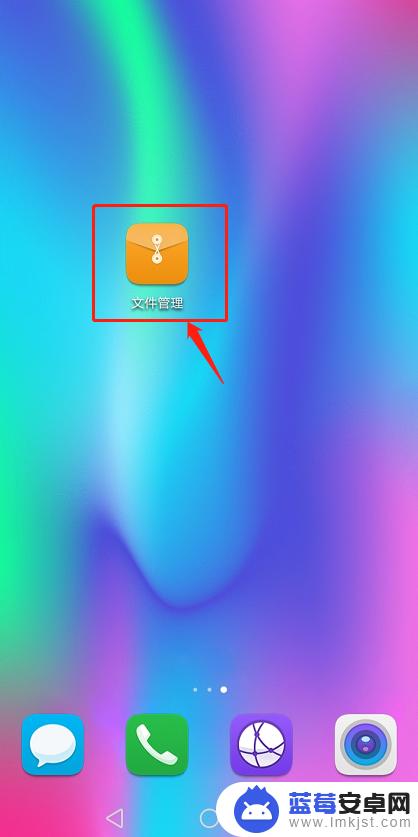
2.在文件管理页面,点击【内部存储】。
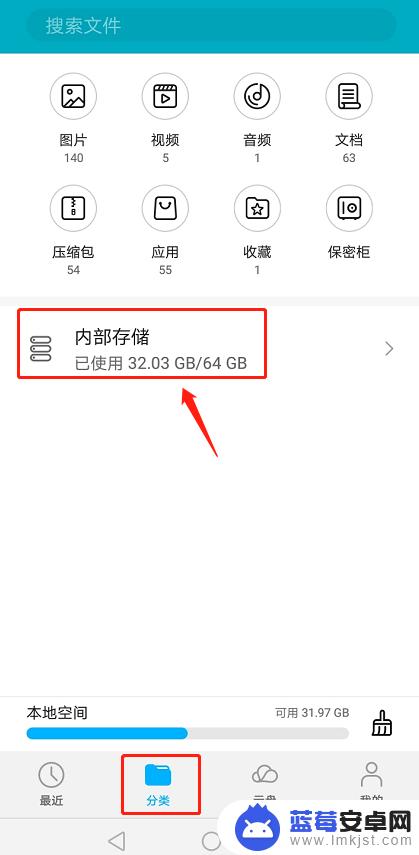
3.在内部存储页面,点击【DICM】查看手机相册。
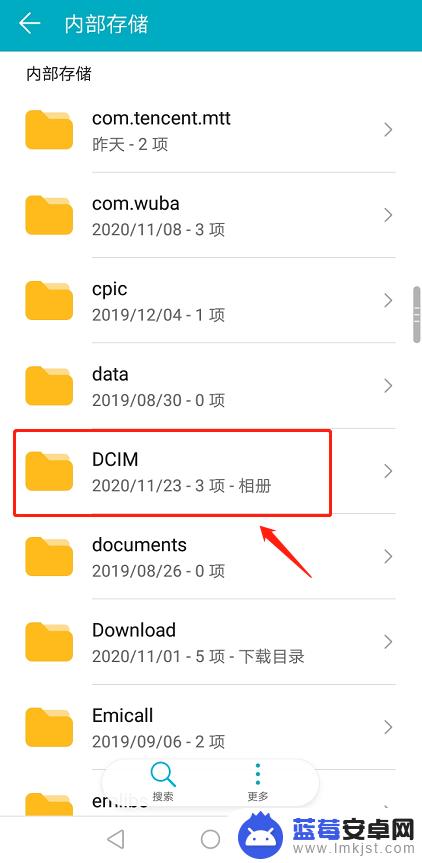
4.在相册页面,长按点击一张照片。
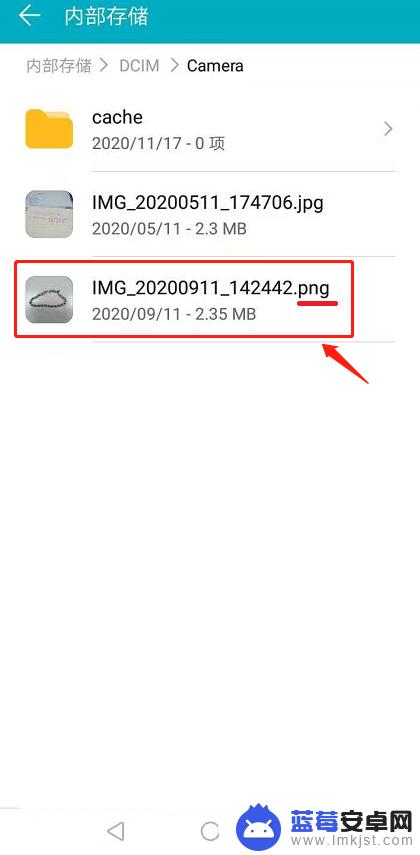
5.页面下方出现选项,点击【更多】。再点击“重命名”。
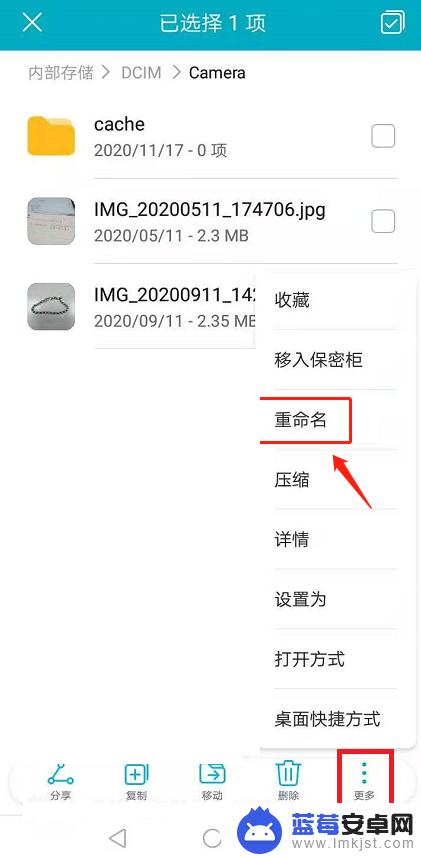
6.修改原来的格式,改成【jpg】。
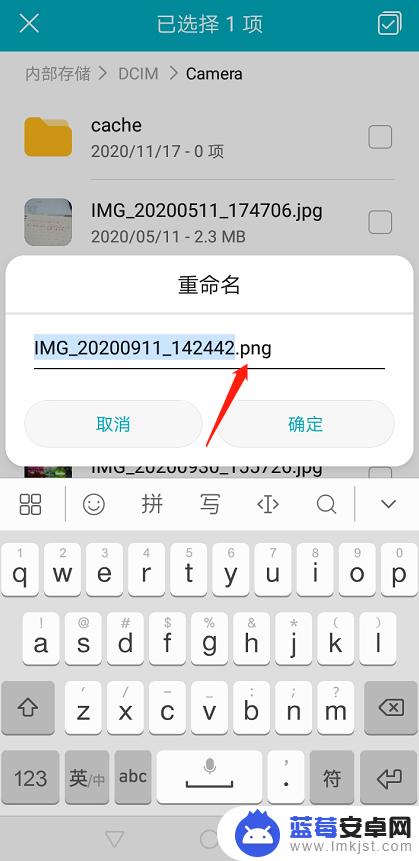
7.设置jpg格式后,再点击“确定”。
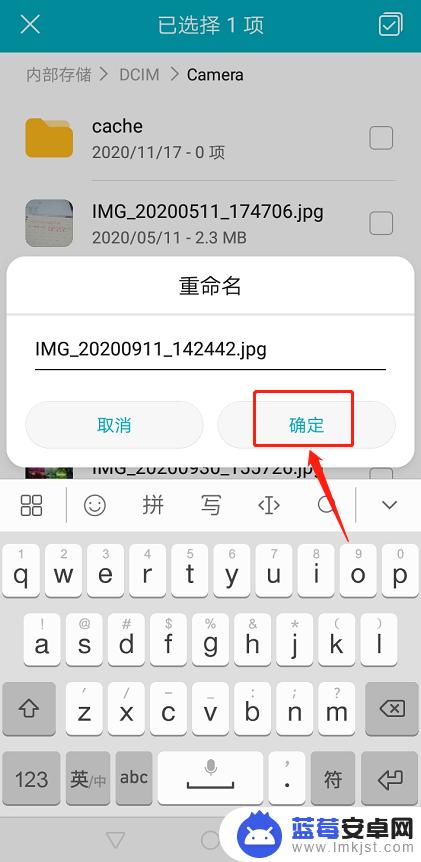
8.出现提示窗口,点击【确定】。
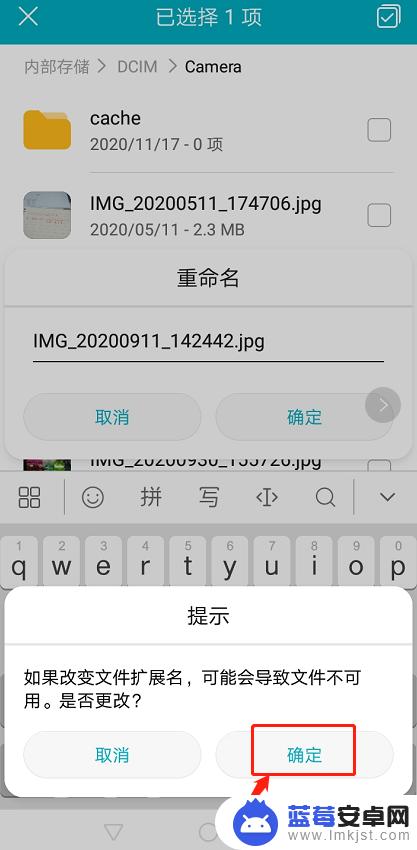
9.完成后,华为手机已经把照片转为jpg格式了。
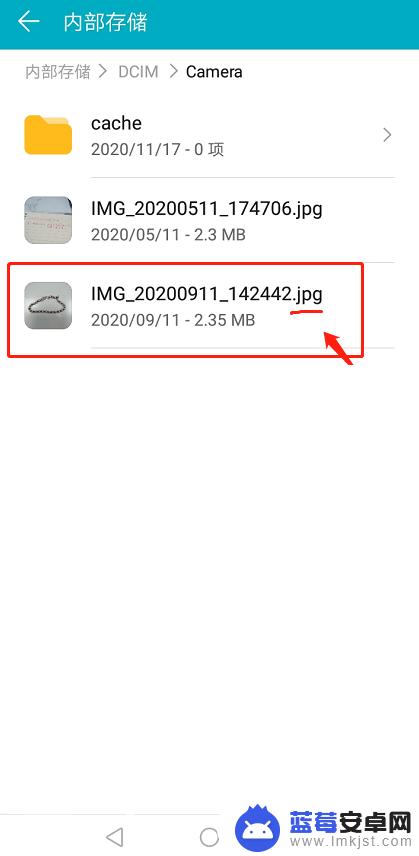
转换华为手机的照片格式不是一件复杂的事情,只需要一些简单的步骤即可完成。同时,我们也可以通过这个过程更了解手机的一些功能和设置,更好地利用我们的手机。希望本文对您有所帮助。












